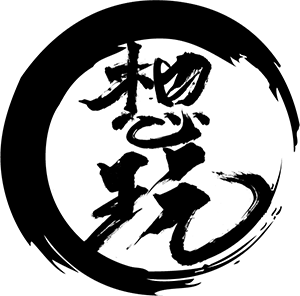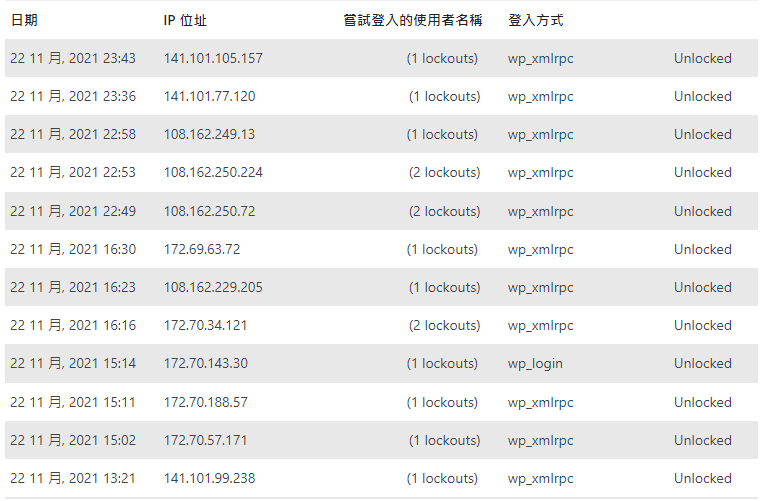《魔物娘TD》可愛魔物娘塔防遊戲 正式版 5 月上線
PC web ![]() : 2022-05-03
: 2022-05-03
![]() : 喵咪大人
: 喵咪大人
![]() : 3,492
: 3,492
日本 EXNOA 旗下 DMM GAMES 宣佈,正在進行搶先體驗版測試的魔物娘塔防遊戲《魔物娘 TD~被遠海孤島的魔物娘們溺愛的我感到很困擾~》(モンスター娘TD ~ボクは絶海の孤島でモン娘たちに溺愛されて困っています~) ,將於 5 月 9 日推出正式版本,並同步推出遊戲大型更新。

本作是由《迷霧列車少女~從霧之世界的車窗~》 的團隊開發,以魔物娘的世界作舞台的塔防 RPG 遊戲,玩家扮演漂流到魔物娘島上的主角,為了取回失去的記憶與一眾魔物娘展開冒險,並以塔防的玩法打敗入侵的敵人,與魔物娘加深好感享受恩愛日常生活。
遊戲大型更新包括平衡調整、新增武器種類「曲刀」、新機能「換裝系列」、新機能「朋友系統」、新活動、週末限定育成素材任務新增「EX」難度、圖鑑收聽魔物娘聲音功能等。